Wenn Sie über einen Computer mit gemeinsamem Zugriff verfügen, kann dies erschwerend sein, wenn andere Benutzer eine Reihe von Änderungen an den Einstellungen vornehmen. Heute werfen wir einen Blick auf SteadyState für Windows Vista und XP, mit dem Sie den Computer nach einer Benutzersitzung in den ursprünglichen Zustand zurückversetzen können.
Windows SteadyState
SteadyState bringt den PC nicht nur in den ursprünglichen Zustand zurück, sondern Sie können ihn auch so einrichten, dass der Zugriff des Benutzers eingeschränkt wird. Sie können praktisch jeden Aspekt des Computers von Programmen bis zu Websites und mehr sperren. Natürlich müssen Sie der Administrator sein. Als Erstes müssen Sie die aktuellen Treiber und Windows-Updates installieren. Installieren Sie dann die Programme und konfigurieren Sie die gewünschten Einstellungen so, wie der Computer bei jeder Wiederherstellung sein soll. Sobald alles eingerichtet ist und Sie ein anderes Benutzerkonto erstellen, können Sie es der Öffentlichkeit zugänglich machen. Alle Änderungen, die sie an der Konfiguration vornehmen, werden nur durch einen Neustart des Computers rückgängig gemacht. Hier sehen wir uns SteadyState an, das auf einem Windows XP-Computer ausgeführt wird.
Wenn Sie SteadyState installieren, müssen Sie Ihre Windows-Kopie mit Genuine Advantage validieren. Wenn Sie das WGA-Tool noch nicht auf Ihrem Computer haben, werden Sie aufgefordert, es herunterzuladen und zu installieren.
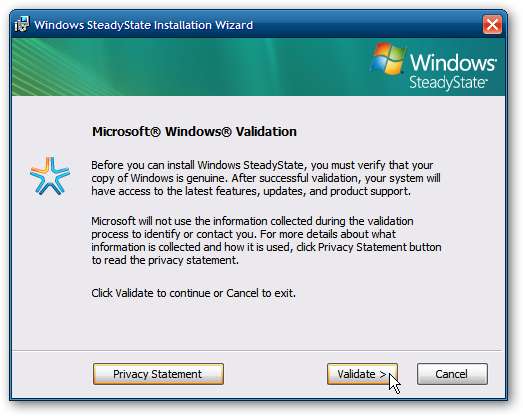
Neuen Benutzer hinzufügen und einschränken
Wenn SteadyState gestartet wird, erhalten Sie einen Überblick über die Benutzereinstellungen und die globalen Computereinstellungen. Jetzt beginnt der lustige Teil. Sie können den Zugriff so streng und nachsichtig gestalten, wie Sie möchten.
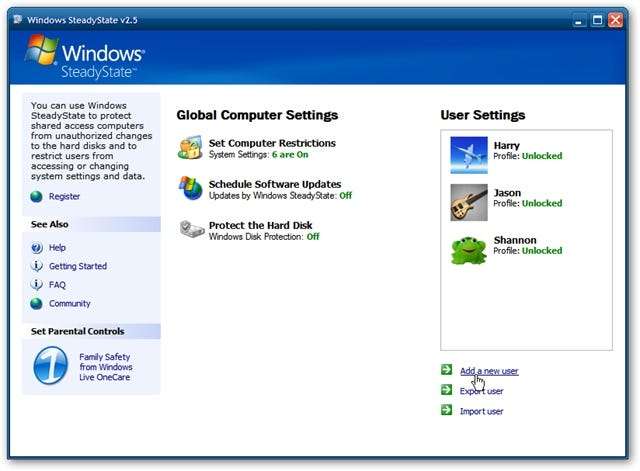
Fügen Sie im ersten Teil des SteadyState-Assistenten den Benutzernamen, das Kennwort und das Bild hinzu. Beachten Sie, dass Sie den Benutzer auf dem Systemlaufwerk oder einer alternativen Partition oder einem alternativen Laufwerk erstellen können.
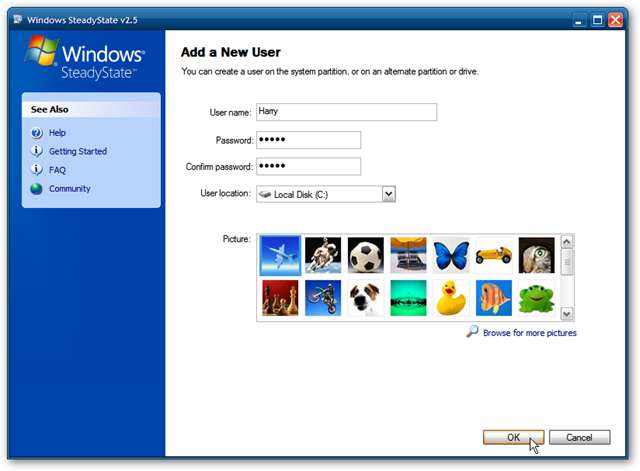
Im nächsten Schritt beginnen Sie mit den allgemeinen Einstellungen und passen die Zeit an, die der Benutzer für das System aufwenden kann. Stellen Sie sicher, dass das Profil gesperrt ist, damit keine dauerhaften Änderungen vorgenommen werden können.
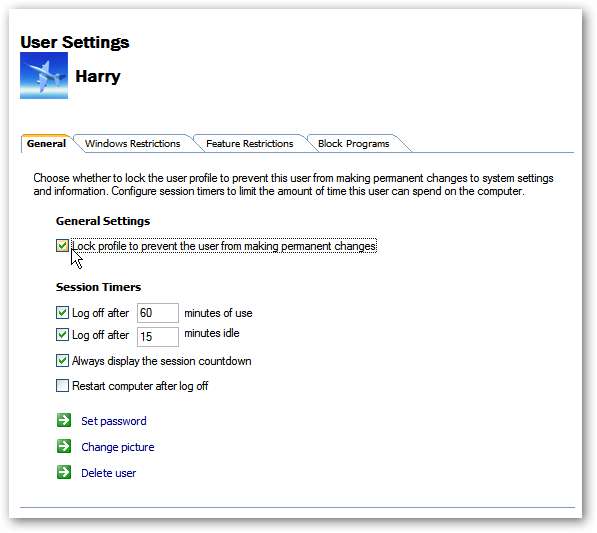
In Windows-Einschränkungen können Sie sie unter verschiedenen Aspekten des Betriebssystems einschränken. Sie können die Einschränkungen von Hoch, Mittel, Niedrig, Keine festlegen oder sie an Ihre Bedürfnisse anpassen. Sie können bestimmte Laufwerke auch vor dem Benutzer verbergen, damit er nicht mit den darauf enthaltenen Daten herumspielen kann.
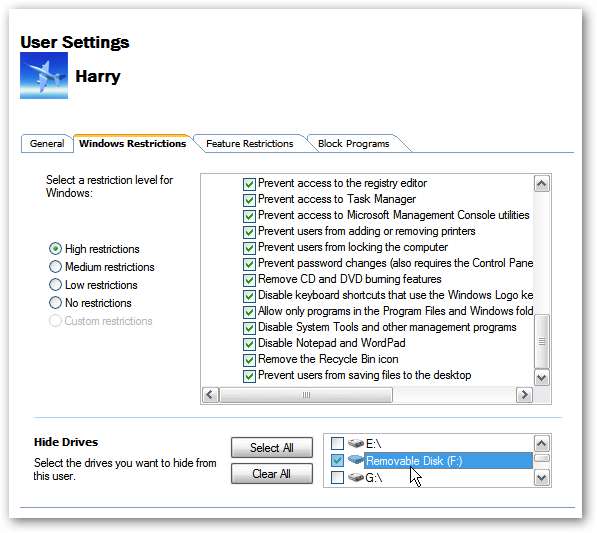
In Funktionseinschränkungen können Sie den Internetzugang über den Internet Explorer sperren und Menüs und Einstellungen programmieren. Die coole Funktion hier ist, dass Sie die Benutzerhomepage festlegen und eine Whitelist mit Websites erstellen können, auf die sie Zugriff haben.
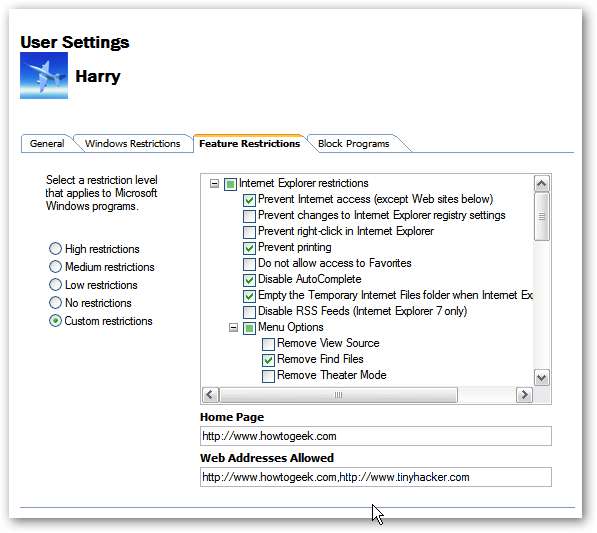
Im Abschnitt Programme blockieren legen Sie fest, auf welche Programme ein Benutzer zugreifen kann.
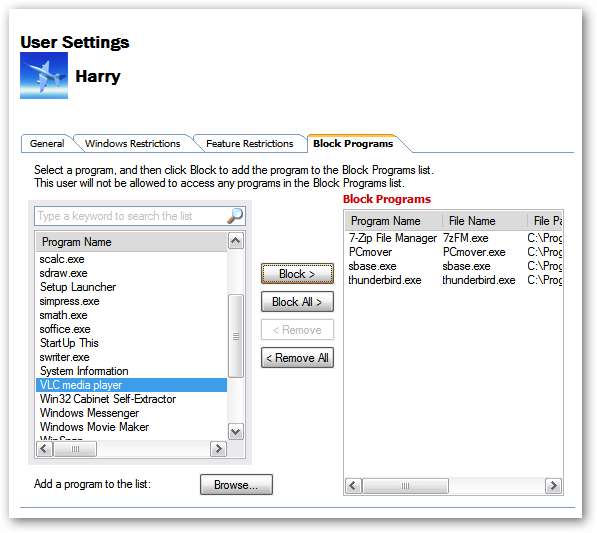
Der Windows-Festplattenschutz schützt die Systemeinstellungen und Daten auf dem Laufwerk, auf dem das Betriebssystem installiert ist. Es ist standardmäßig deaktiviert und zum Einschalten klicken Schützen Sie die Festplatte .

Im nächsten Bildschirm können Sie es einschalten und um den Vorgang abzuschließen, ist ein Neustart erforderlich.
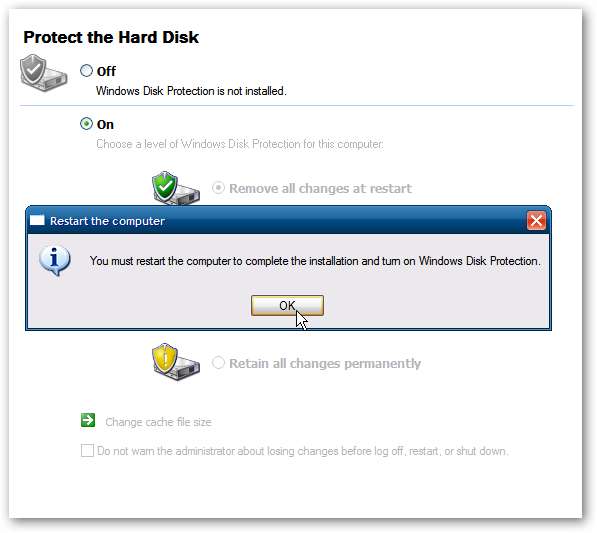
Nach dem Neustart können Sie eine Schutzstufe für die Festplatte auswählen, indem Sie Änderungen nicht immer entfernen, vorübergehend beibehalten oder alle Änderungen zulassen.
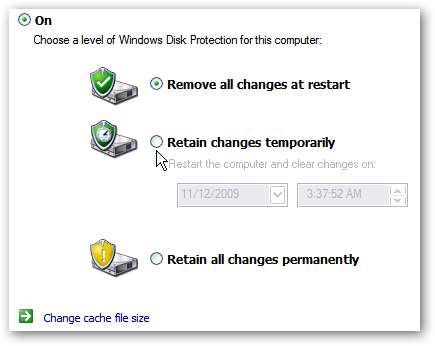
Sie können die Größe der Cache-Datei ändern, wenn Sie Speicherplatz freigeben müssen. Sie können mindestens 2 GB Speicherplatz verwenden.
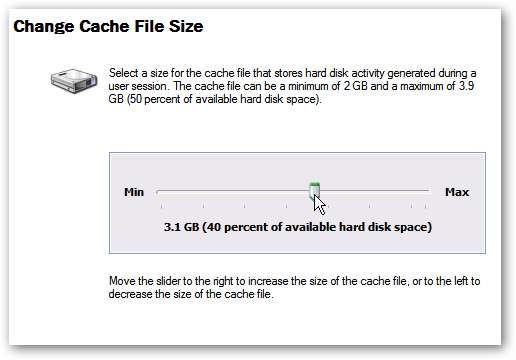
Planen Sie Windows-Updates und andere Programmupdates. Sie können auch Ihr eigenes Skript verwenden, um eine Zeit festzulegen.
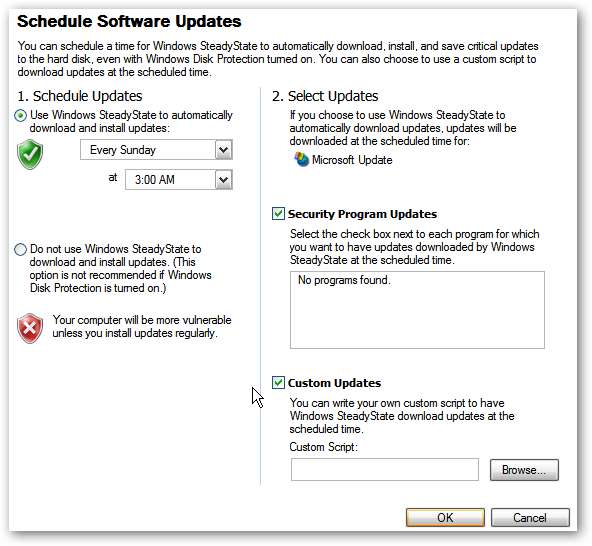
Es ist ziemlich schwierig, dies in Windows 7 zum Laufen zu bringen. Ich habe es im Kompatibilitätsmodus unter Windows 7 32-Bit installiert, aber nicht alles hat funktioniert. Im Moment sehe ich keine offizielle Unterstützung dafür. Sie wollten ein ähnliches Feature enthalten, aber es wurde verschrottet. Wenn Sie jedoch noch einen öffentlichen XP- oder Vista-Computer haben, ist dies immer noch eine gute Wahl.
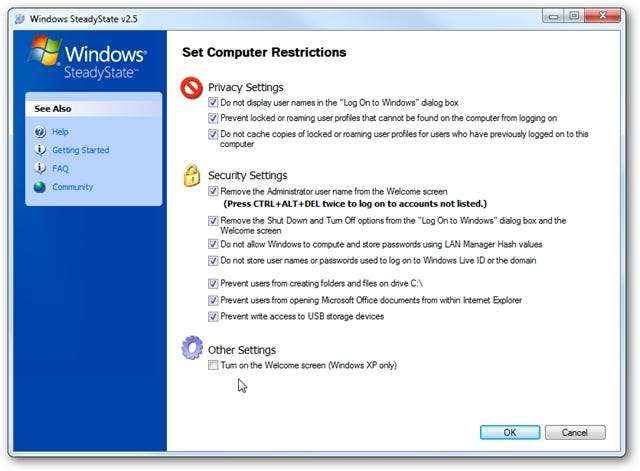
Fazit
Dies ist ein großartiges Programm für einen öffentlichen Computer in einem Café, in einer Schule, in einer Bibliothek oder einfach nur, um Ihre Kinder davon abzuhalten, Dinge durcheinander zu bringen. Es funktioniert offiziell mit XP und Vista… Vielleicht haben einige von Ihnen es unter Windows 7 zum Laufen gebracht? Hinterlasse einen Kommentar und lass es uns wissen.
Laden Sie SteadyState herunter







